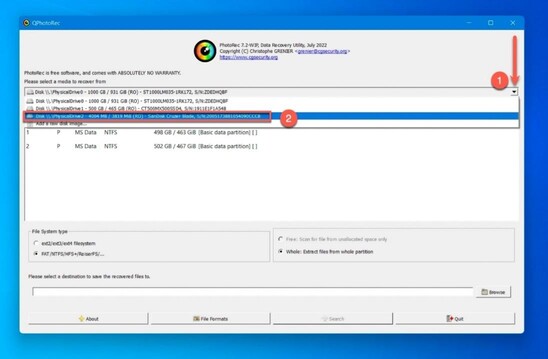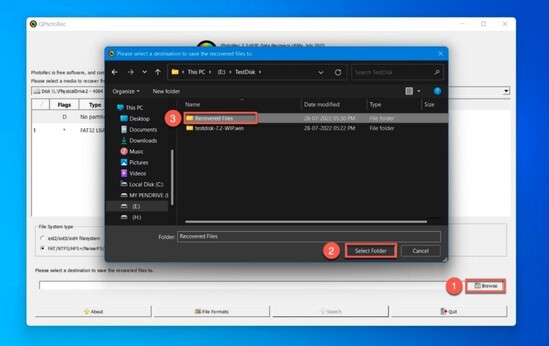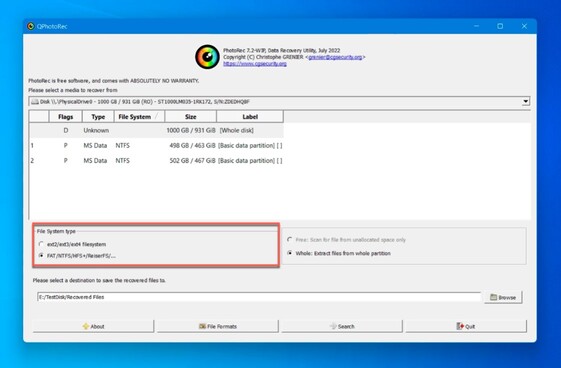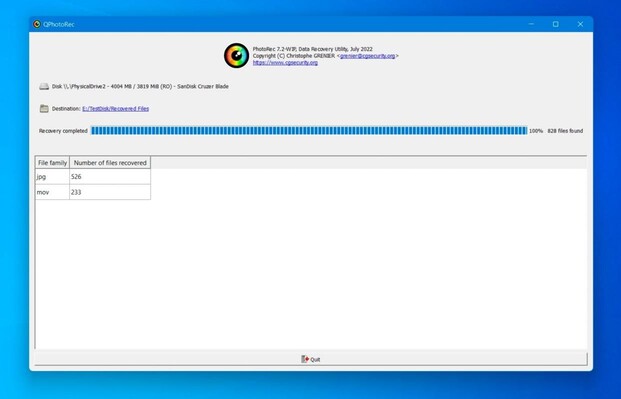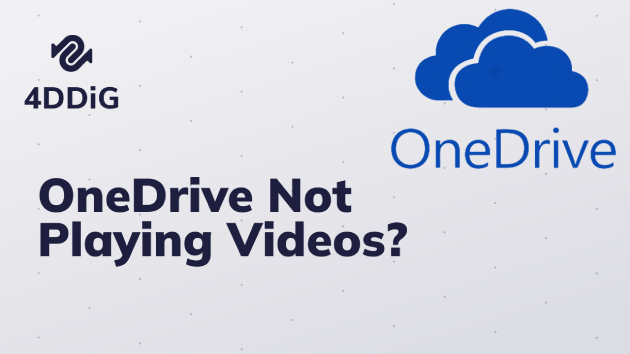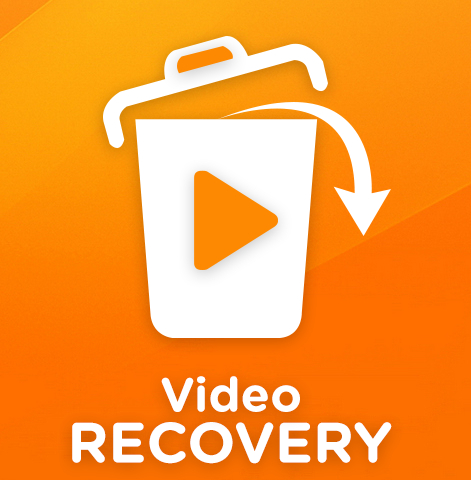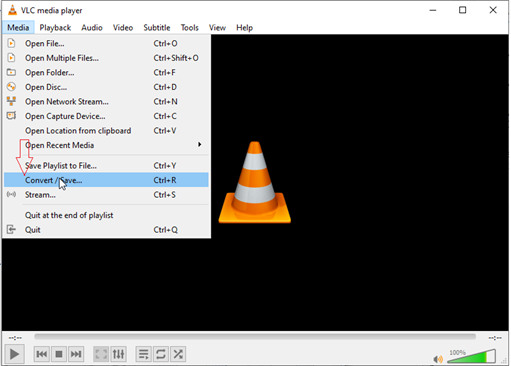2 beste manieren voor AVI video herstel
In deprimerende of vervelende situaties waarin je AVI-bestanden niet afspelen, is er dan een manier om de bestanden weer normaal te laten werken? Absoluut ja! Als de AVI-bestanden niet afspelen of per ongeluk zijn verwijderd, kun je ze terugkrijgen door deze gids te volgen. Er zijn verschillende redenen achter dit probleem. Het kan worden veroorzaakt door kwaadaardige activiteiten, per ongeluk verwijdering, bestandscorruptie, een niet-ondersteunde mediaspeler, enzovoort. Het uiteindelijke doel is om het op te lossen. Je kunt een professionele data recovery tool gebruiken om AVI-video's in hun oorspronkelijke vorm te herstellen.

Deel 1: Wat is een AVI-bestand?
Een AVI-bestand is een multimedia-interleave voor zowel audio- als videobestanden. Het werd oorspronkelijk geïntroduceerd voor Windows-technologie. AVI-bestand containers maken synchrone weergave mogelijk, wat de meeste gebruikers aantrekt. Vanwege de brede compatibiliteit met mediaspelers is het een betrouwbaar bestandsformaat geworden. De meeste mensen met Windows-besturingssystemen vertrouwen op het AVI-bestandsformaat voor hun audio- en videobestanden.
Dit bestandstype is beroemd om zijn originaliteit van media. Dit komt omdat video's minimale compressie ondergaan. Daarom neemt het meer geheugen in beslag op je opslag. Hierdoor kunnen mensen meestal geen back-up maken en wordt plotseling of per ongeluk verwijderen een gedoe. AVI-bestanden zijn gevoelig voor beschadiging door externe indringing in het systeem of volledige uitschakeling tijdens het downloaden van media. Het kan echter gemakkelijk worden gerepareerd met behulp van professionele tools.
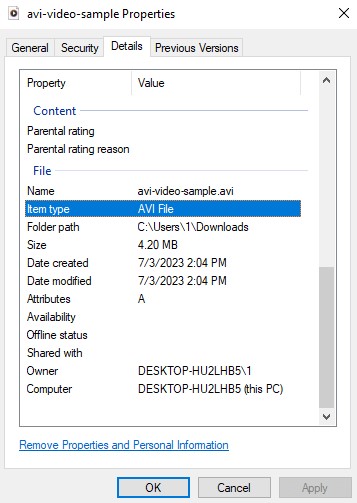
Vanwege het veelvuldige gebruik, ondervinden mensen vaak moeilijkheden wanneer hun AVI-video's per ongeluk worden verwijderd of niet afspelen. Laten we eens kijken hoe we AVI-video's op verschillende manieren kunnen herstellen.
Deel 2: Hoe voer je AVI video herstel uit?
Om AVI-video's te herstellen, moet je een systematische aanpak volgen om succes te garanderen. Het herstellen van je verwijderde, verloren of beschadigde AVI-bestanden met of zonder tools is mogelijk. Wanneer je een probleem ondervindt met AVI-bestanden, moet je onmiddellijk verder gebruik stoppen. Je kunt je bestanden in de Prullenbak en de Prullenmand zoeken. Als dat niet werkte, geen zorgen. Kies een professionele tool voor herstel en krijg je bestanden terug met een systematisch proces met behulp van die software. Het helpt als je gefocust blijft op het proces; je zult zeker je AVI-video herstel in korte tijd voltooien.
Manier 1: Verwijderde AVI-bestanden herstellen met 4DDiG AVI video herstel
Voor het herstellen van AVI-bestanden in geval van verwijdering uit tijdelijk geheugen of permanent verlies, heb je een professionele tool nodig. De 4DDiG Windows Data Recovery tool is de beste optie om te overwegen. Het geavanceerde algoritme heeft unieke functies om je AVI-video's te vinden en zelfs permanent verwijderde bestanden te herstellen. Je kunt ook de bestanden repareren als ze beschadigd zijn. De diepe scan zoekt naar alle bestanden en toont snel maximale bestandsresultaten. Het biedt gegarandeerd herstel van meer dan 2000 bestandstypen van bijna elk opslagapparaat, d.w.z. harde schijf, flashstation, RAM en prullenmand. Je moet de onderstaande stappen volgen om AVI-video's te herstellen.
Veilige download
Veilige download
-
Selecteer de schijf
Nadat de initialisatie is voltooid en je de software hebt gestart, moet je de schijf selecteren.In het geval van permanente verwijdering, selecteer je "Prullenbak"; anders kies je de schijf waarop de AVI-video's waren opgeslagen. Nadat je de schijf hebt geselecteerd, klik op Start om de zoekopdracht te beginnen.

-
Scan de geselecteerde schijf
4DDiG begint onmiddellijk met het zoeken naar je bestanden. Je kunt de bestanden zien. Je kunt de scan stoppen als je de video's tussendoor hebt gevonden. Anders zal de scan alle herstelde bestanden weergeven wanneer deze is voltooid. Je kunt de bestanden filteren en de gewenste categorie AVI-bestandstypen selecteren. Het zal alle AVI-bestanden weergeven. Je kunt ze selecteren.
-
Herstel je AVI-bestanden
Nadat je alle bestanden hebt geselecteerd, klik op herstellen. Wanneer er om een locatie wordt gevraagd, is het beter om een nieuwe locatie te kiezen om gedoe te voorkomen.
Vergeet niet de kwaliteit van je gedownloade bestand te controleren voordat je het programma afsluit. Zodra je tevreden bent met het herstel van de AVI-bestanden en de kwaliteit ervan, sluit je het programma af.
5 Betrouwbare Gratis SD Kaart Herstel Software [Expert Review]
Manier 2: Voer AVI Video Herstel uit met PhotoRec
PhotoRec is een data recovery software gebaseerd op een command-line interface. Het heeft ook een GUI, die een gebruiksvriendelijke ervaring biedt. Het kan snel verwijderde AVI-video's herstellen. Je moet basisstappen volgen om de AVI-video's te herstellen.
Download het TestDisk & PhotoRec pakket van de officiële website. Nadat je alle inhoud van de ZIP-map hebt uitgepakt, navigeer je naar qphotorec_win en voer je het uit.
- Download en installeer de PhotoRec software van de website.
- Nadat de applicatie correct is gestart, moet je bladeren naar de schijf of de locatie van het bestand.
-
Je kunt het kiezen uit het drop-down menu.

- Nadat je de selectie hebt voltooid, scan je de schijf voor de vereiste bestanden.
-
In de volgende stap moet je een locatie kiezen om de herstelde bestanden op te slaan. (Het wordt aanbevolen om een andere locatie te kiezen dan de vorige).

-
Nu moet je je bestandstype selecteren; uit de beperkte bestandstypen moet je het AVI-bestandstype zien en selecteren.

- Klik op de zoekknop om de scan te starten.
-
Het zal beginnen met het zoeken naar de bestanden en ze herstellen naar je geselecteerde locatie.

Je kunt het programma afsluiten zodra je alle gewenste bestanden op de bestemming hebt ontvangen.
Deel 3: Veelgestelde vragen over AVI video herstel
Vraag 1: Is het mogelijk om een verwijderd AVI-bestand te herstellen?
Als je AVI-video per ongeluk van je computer verwijdert, kun je het snel herstellen vanuit de Prullenbak of de Trash. Het enige wat je hoeft te doen is het terughalen voordat het permanent wordt verwijderd. Een prullenbak is een tijdelijke opslagplaats, dus zodra deze wordt geleegd of de tijd is verstreken, wordt het permanent verwijderd. Na die periode heb je een professioneel gereedschap nodig voor het herstellen van AVI-video's.
Vraag 2: Hoe kan ik een verwijderd AVI-bestand op een Mac herstellen?
Als je per ongeluk AVI-bestanden op een Mac hebt verwijderd, kun je deze gratis herstellen vanuit de Prullenbak. Als deze tijdelijke opslag echter is geleegd en er geen gegevens in de Prullenbak staan om je bestanden te lokaliseren, kun je Time Machine gebruiken om je AVI-bestanden terug te krijgen in het systeem.
Vraag 3: Waarom speelt mijn AVI-bestand niet af?
Er zijn meerdere redenen waarom het AVI-bestand niet wordt afgespeeld. Bovenal zijn de veelvoorkomende redenen onder andere:
- Niet-ondersteunde Codecs: sommige mediaspelers ondersteunen alleen specifieke codecs voor AVI-bestanden.
- Corrupte AVI-bestanden kunnen er ook voor zorgen dat de AVI-bestanden niet worden afgespeeld.
- Het bestandsformaat wordt niet ondersteund; probeer het formaat te converteren met behulp van een conversietool.
- Je kunt ook een andere mediaspeler proberen die verschillende codecs ondersteunt.
Conclusie
Gratis AVI-videoherstel is mogelijk, maar alleen voor beperkte scenario's. Als er echter sprake is van echte problemen, zoals permanente verwijdering of bestandsbeschadiging, heb je professionele diensten nodig. Expertdiensten gaan altijd gepaard met kosten. De 4DDiG Windows Data Recovery Tool biedt echter gratis gegevensherstel tot 2 GB. Met zijn unieke functies kun je je AVI-video's terugkrijgen op je systeem met reparatie-opties. Je zult een fantastische ervaring hebben, zelfs zonder technische kennis.